Как сделать скриншот экрана
Так или иначе, у многих появлялась необходимость сделать скриншот экрана, однако не все знают, как это делать. Итак, ScreenShot — это быстрый снимок экрана. Существуют различные способы снятия изображения с экрана компьютера, начиная от стандартных способов до программ, предназначенных специально для упрощения процесса создания снимка.
Быстрый снимок экрана может понадобиться для самых разных целей, его, несомненно, самые важные качества — это наглядность, быстрота и простота создания.
Стандартные способы
Самый легкий и быстрый метод сохранения изображения экрана — это скопировать в буфер обмена посредством клавиши PrintScreen и вставить в нужный редактор. Подробнее далее.
- Для начала следует нажать кнопку Print Screen на клавиатуре (бывает, пишется как PrntScrn, PrtScn, PrtScrtrong или PrtSc, иногда на ноутбуках PrintScreen совмещается с другой клавишей, тогда нужно зажать Fn + Print Screen).

- Далее открыть графический редактор Paint (изредка используются Photoshop, CorelDraw, редактор текста Word или электронная почта Outlook): Пуск → Программы → Стандартные →Paint.

- Затем вставьте изображение либо через раздел Правка → Вставить (Windows XP, Windows Vista), либо нажмите на вкладку Вставить (Windows 7 и далее) в верхнем меню программы, либо можно просто использовать комбинацию кнопок Ctrl +. В Windows 8 вы можете применять горячие клавиши Win + PrtScn, где скриншот всего экрана самостоятельно сохранится в папке «Сохраненные изображения».

- В необходимом случае есть возможность обрезать снимок или дополнить текстом.

- Затем сохраните его на компьютере: Файл → Сохранить как, выберите место сохранения файла. Желательно, чтобы изображения были в JPG- или PNG-форматах.

Теперь давайте выясним, как сделать скриншот экрана на компьютере посредством программы Ножницы в Windows.
- Запустите Ножницы: Пуск -> Все программы -> Стандартные -> Ножницы.

- Потом нажимаете кнопку Создать → выделите область, которую нужно сохранить

- Далее должно появиться окно редактирования изображения, где вы можете изменить снимок.
- Сохраните изображение, нажав Сохранить как, и выберите место хранения
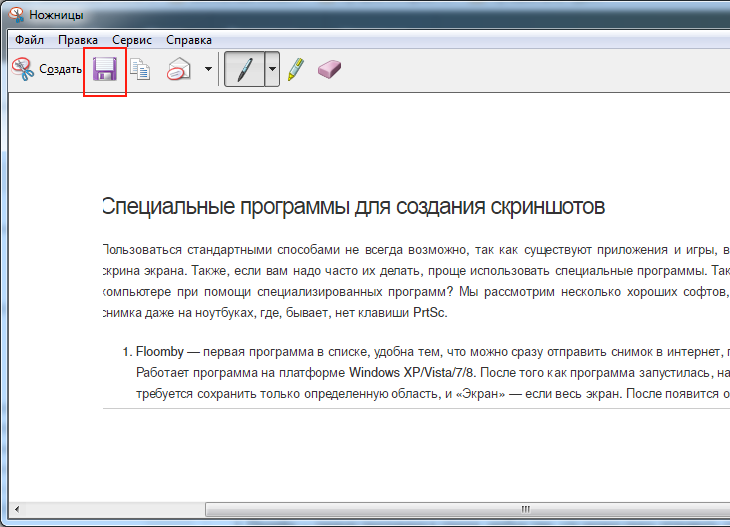
Специальные программы для создания скриншотов
Пользоваться стандартными способами не всегда возможно, так как существуют приложения и игры, в которых нет возможности создания скрина экрана. Также, если вам надо часто их делать, проще использовать специальные программы. Так как же сделать скриншот экрана на компьютере при помощи специализированных программ? Мы рассмотрим несколько хороших софтов, которые решат проблему создания снимка даже на ноутбуках, где, бывает, нет клавиши PrtSc.
- Floomby — первая программа в списке, удобна тем, что можно сразу отправить снимок в интернет, посредством ссылки на него. Работает программа на платформе Windows XP/Vista/7/8. После того как программа запустилась, надо выбрать: «Фрагмент» — если требуется сохранить только определенную область, и «Экран» — если весь экран. После появится окно, в котором можно редактировать полученный скрин, ввести его имя и нажать «Отправить». После отправки в интернет появится окно, где можно выбрать «Открыть» или «Копировать».
«Открыть» — открывается ссылка на скриншот в вашем браузере.
«Копировать» — кнопка предназначена для отправки скрина другому человеку.

- В случае, когда кнопка Print Screen отсутствует (например, на некоторых моделях ноутбуков), можно воспользоваться программой Techsmith Snagit. Она устанавливается на компьютер быстро и не занимает много места, Snagit очень удобен и прост в использовании. Когда программа запущена, появляется всплывающее окно, на которое нужно навести и оно раскроется . Если нужно сделать скрин всего экрана или снять виде с экрана — эта программа для вас будет незаменимым инструментом .

- FastStone Capture — практичная программа, которая поможет сделать скриншот полностью экрана либо его части, работает на всех версиях MS Windows, включая Windows 8.1 Более того, получившийся снимок можно тут же изменять и сохранять с различными настройками качества и расширения.

- Во многих играх нет возможности сделать хороший скриншот, и тут на помощь придет Hot Key ScreenShot. Это программа, не требующая установки, используя ее, можно быстро сделать скрин игры с помощью назначенной клавиши. Программа тут же сохранит снимок в свою папку, которая называется pic. Поддерживаемые ОС: Windows XP/2003/Vista/.

Все эти программы бесплатны и подходят для ноутбуков, остается подобрать тот способ или программу, которые больше всего подходят вам.




Для отправки комментария вам необходимо авторизоваться.